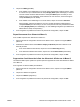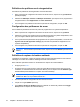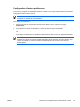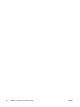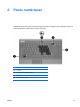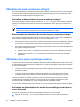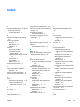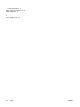Pointing devices and keyboard
Définition des préférences de réorganisation
Pour définir les préférences de réorganisation du bureau Windows :
1. Dans le panneau de configuration de boutons HP Quick Launch, cliquez sur l'onglet Quick Tile
(Mosaïque rapide).
2. Sélectionnez Mosaïque verticale ou Mosaïque horizontale, puis cliquez sur les programmes à
réorganiser dans la zone Applications en cours d'exécution.
3. Pour enregistrer vos préférences et fermer le panneau de configuration, cliquez sur OK.
Configuration des préférences de zoom
Pour modifier les paramètres d'icône et de police de programmes et du système d'exploitation :
1. Dans le panneau de configuration de boutons HP Quick Launch, cliquez sur l'onglet Zoom.
2. Utilisez les curseurs pour ajuster la police et la taille d'icône dans le système d'exploitation, ainsi
que pour régler la taille de police et de titre dans les programmes.
3. Pour synchroniser les paramètres des programmes et du système d'exploitation, cochez la case
Synchronize OS and application settings (Synchroniser les paramètres d'application et du
système d'exploitation).
4. Pour enregistrer vos préférences et fermer le panneau de configuration, cliquez sur OK.
Remarque Pour restaurer les paramètres usine, cliquez sur le bouton Default (Paramètres par
défaut).
Définition du capteur de lumière ambiante
L'ordinateur est équipé d'un capteur de lumière intégré qui règle automatiquement la luminosité de
l'affichage en fonction des conditions d'éclairage de votre environnement.
Deux méthodes permettent d'activer ou de désactiver le capteur de lumière ambiante :
●
En appuyant sur fn+f11.
●
En cliquant avec le bouton droit sur l'icône du logiciel Boutons Quick Launch dans la zone de
notification, à l'extrémité droite de la barre des tâches, puis en cliquant sur Turn Ambient light
sensor on/off (Activer/désactiver le capteur de lumière ambiante).
Remarque Vous pouvez également ajouter l'activation/désactivation du capteur de lumière
ambiante au Menu Q, en procédant comme suit :
1. Ouvrez le panneau de configuration Boutons HP Quick Launch.
2. Cliquez sur l'onglet Q Menu (Menu Q).
3. Sous Items to display on Q Menu (Eléments à afficher sur le Menu Q), sélectionnez Toggle
ALS (Basculer le capteur de lumière ambiante).
18 Chapitre 3 Boutons HP Quick Launch FRWW